Lysbildeoppsett i PowerPoint
PowerPoints innebygde lysbildeoppsett gir deg allsidigheten og kreativiteten du trenger for å lage lysbildefremvisninger som kommuniserer budskapet ditt klart og effektivt. Her er noen tips for å hjelpe deg med å bruke lysbildeoppsett i arbeidsflyten din og strukturere informasjon som når publikum.
Disse instruksjonene gjelder for PowerPoint 2019, 2016, 2013, 2010; PowerPoint for Microsoft 365, PowerPoint Online, PowerPoint for Mac, PowerPoint for iPhone og PowerPoint for Android.
Forstå åpningen av PowerPoint-lysbildet
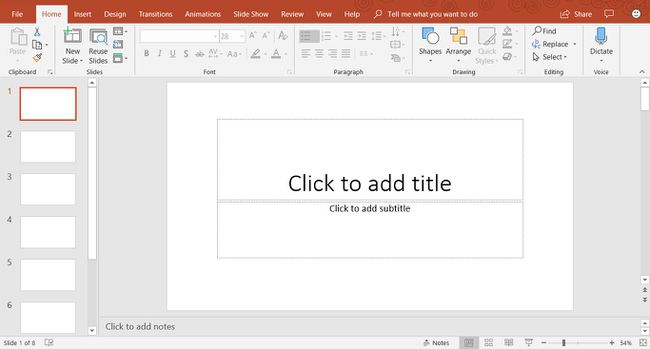
Når du først åpner PowerPoint, ligner skjermen på bildet ovenfor og inkluderer disse områdene:
- Skyv rute: Hver side i en presentasjon kalles en lysbilde. Nye presentasjoner åpnes med et tittellysbilde i normal visning. Lysbildepanelet er der du legger til tekst, bilder og andre skjermvisningselementer som er en del av presentasjonen.
- Slides Tab: Dette området veksler mellom lysbilder og Oversiktsvisning. Lysbildevisning viser et lite bilde av alle lysbildene i presentasjonen. Disposisjonsvisning viser hierarkiet til teksten i lysbildene dine.
- Menyer:Denne delen av brukergrensesnittet (UI) er kjent som Bånd. Båndet gir deg tilgang til alle PowerPoints funksjoner og kommandoer.
Når du åpner en ny presentasjon i PowerPoint, er det første lysbildet tittellysbildet og inneholder tekstplassholdere. For å tilpasse dette lysbildeoppsettet, velg plassholderteksten og skriv inn en ny tittel og undertittel.
Legg til et nytt PowerPoint-lysbilde
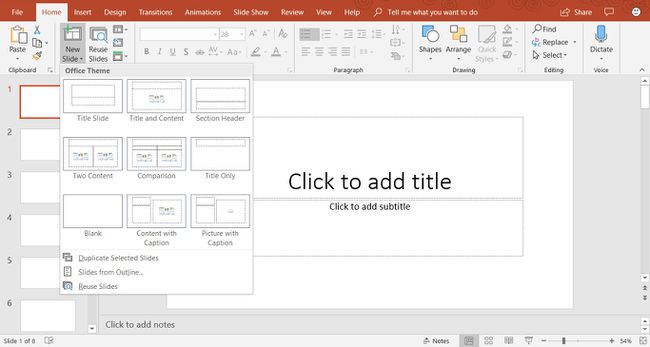
For å legge til et nytt lysbilde i presentasjonen, velg Hjem > Nytt lysbilde. Dette legger til lysbildeoppsettet Tittel og Innhold. Dette er standard lysbildeoppsett og det inneholder plassholdere for en tittel, punkttekst, Bilder, og illustrasjoner.
Hvis du trenger en annen type lysbilde, velger du Ny Skyv ned pil. Dette åpner en meny som inneholder ni forskjellige lysbildeoppsett. Velg en av disse lysbildeoppsettene for å legge den til presentasjonen.
Når du velger Hjem > Nytt lysbilde, legges et nytt lysbilde til ved bruk av gjeldende lysbildeoppsett. For eksempel, hvis det gjeldende lysbildet på skjermen bruker lysbildeoppsettet Bilde med bildetekst, vil det nye lysbildet også være av den typen.
Arbeid med tittel- og innholdslysbildet

Tittel- og innholdslysbildeoppsettet inneholder plassholdere for en tittel, en punktliste, bilder og illustrasjoner.
For å legge til punkttekst i dette lysbildet, velg punkt-plassholderen og skriv inn den nye teksten. Hver gang du trykker Tast inn, vises et nytt punkt for neste tekstlinje.
For å legge til annet innhold enn tekst til tittel- og innholdslysbildeoppsettet, velg et ikon fra settet med seks innholdstyper. De forskjellige typene innhold som kan settes inn i dette lysbildeoppsettet inkluderer en tabell, diagram, SmartArt-grafikk, bilder, online bilder og video.
Endre PowerPoint-lysbildeoppsett
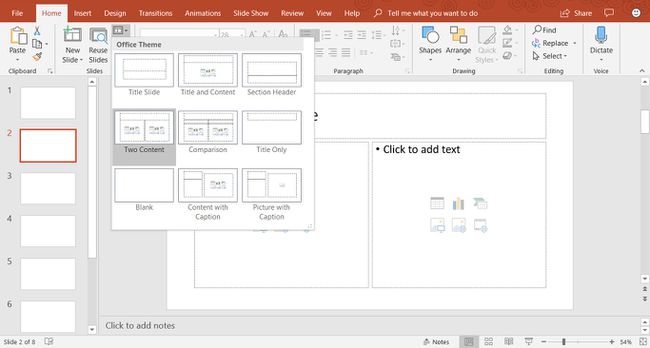
Hvis du har laget et lysbilde og du ikke liker oppsettet, endre det til ett av de ni forskjellige lysbildeoppsettet i PowerPoint. Vis lysbildet du vil endre i lysbildepanelet og velg Hjem > Oppsett (i PowerPoint 2019, velg Lysbildeoppsett) for å se listen over tilgjengelige lysbildeoppsett. Gjeldende lysbildeoppsett er uthevet. Velg et annet lysbildeoppsett, og det gjeldende lysbildet overtar dette nye lysbildeoppsettet.
Her er en beskrivelse av hver av de innebygde lysbildeoppsettene:
- Tittellysbilde:Bruk et tittellysbilde i begynnelsen av presentasjonen for å introdusere emnet ditt.
- Tittel og innhold: Standard lysbildeoppsett og det mest brukte lysbildeoppsettet.
- Seksjonsoverskrift: Skiller ulike deler av samme presentasjon.
- To innhold: Bruk dette lysbildeoppsettet til å vise to kolonner med tekst og grafisk innhold.
- Sammenligning: Ligner på lysbildeoppsettet med to innhold, men denne lysbildetypen inkluderer også en overskriftstekstboks over hver type innhold. Bruk denne typen lysbildeoppsett for å sammenligne to typer av samme innholdstype (for eksempel to forskjellige diagrammer).
- Kun tittel:Bruk dette lysbildeoppsettet hvis du bare vil plassere en tittel på siden, i stedet for en tittel og undertittel. Området under tittelen er tomt slik at annet innhold (som utklipp, Ord Kunst, bilder eller diagrammer) kan legges til etter behov.
- Blank: Et tomt lysbildeoppsett brukes ofte når et bilde eller et annet grafisk objekt ikke trenger ytterligere informasjon.
- Innhold med bildetekst: Inneholder to kolonner for tekst og innhold. Den venstre kolonnen inneholder plassholdere for tekst. Høyre kolonne inneholder plassholdere for bilder og illustrasjoner.
- Bilde med bildetekst: Dette lysbildeoppsettet ligner på lysbildeoppsettet Content With Caption. Venstre side inneholder en plassholder for tekst og høyre side inneholder en plassholder for et bilde som er lagret på datamaskinen eller skykontoen din.
Arbeid med PowerPoint Slides-fanen
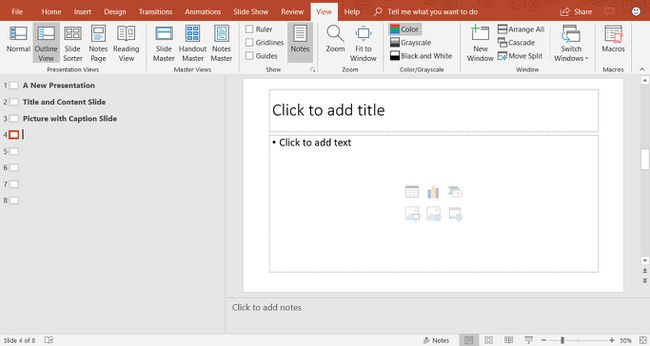
Slides-fanen er plassert på venstre side av PowerPoint-skjermen. Standardinnstillingen er Normal og vises miniatyrbilde visninger av lysbildene i presentasjonen. Hvis du heller vil se en oversikt over presentasjonen, velg Utsikt > Oversiktsvisning.
Hver gang du legger til et nytt lysbilde, vises en miniatyrversjon av det lysbildet i kategorien Lysbilder på venstre side av skjermen. Velg et miniatyrbilde for å plassere det lysbildet i Slides-ruten for redigering.
Tilpass et PowerPoint-lysbilde
Du er ikke begrenset til utformingen av et lysbilde slik det først vises i PowerPoint. Du kan legge til, flytte og fjerne tekstbokser og andre objekter når som helst på et lysbilde.
Hvis ingen lysbildeoppsett passer dine spesifikke behov, sett inn et tomt lysbilde og legg til tekstbokser eller andre objekter som passer til informasjonen du ønsker å formidle.
